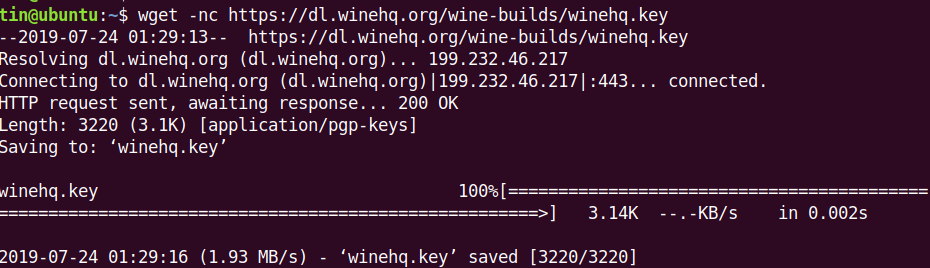Schauen Sie sich die Themenartikel So installieren und verwenden Sie iTunes unter Ubuntu 20.04 in der Kategorie an: Ar.taphoamini.com/wiki bereitgestellt von der Website Artaphoamini.
Weitere Informationen zu diesem Thema So installieren und verwenden Sie iTunes unter Ubuntu 20.04 finden Sie in den folgenden Artikeln: Wenn Sie einen Beitrag haben, kommentieren Sie ihn unter dem Artikel oder sehen Sie sich andere Artikel zum Thema So installieren und verwenden Sie iTunes unter Ubuntu 20.04 im Abschnitt „Verwandte Artikel an.
iTunes ist ein von Apple Inc. entwickelter Mediaplayer, mit dem Sie Medien auf Ihr System herunterladen, organisieren und wiedergeben sowie mit anderen Geräten synchronisieren können. Itunes Es kann unter Windows und Mac heruntergeladen und verwendet werden, ist jedoch noch nicht unter Ubuntu oder anderen Linux-Distributionen verfügbar. Alternativ zu iTunes können Sie mehrere Mediaplayer verwenden. Wenn Sie jedoch ein iPhone, iPad oder iPod verwenden, benötigen Sie lediglich iTunes. In diesem Fall gibt es keine Alternative zu iTunes und die einzige Möglichkeit, Audio-, Video- und andere Daten zwischen Geräten zu synchronisieren. Außerdem können Sie mit iTunes Millionen von Songs kaufen und abspielen.
Aber was ist, wenn Sie ein Linux-Benutzer sind und Apple Music darauf spielen möchten? Glücklicherweise gibt es eine Möglichkeit, Apple Music unter Linux abzuspielen. Dafür muss man sich allerdings etwas mehr anstrengen. Da die iTunes-Software für Windows-Betriebssysteme verfügbar ist, verwenden wir dieselbe Windows-Software, um iTunes mit Wine unter Linux zu installieren. Wine ist eine kostenlose Open-Source-Kompatibilitätsschicht, mit der Windows-Programme unter Linux ausgeführt werden können.
Dieser Artikel zeigt Ihnen, wie Sie iTunes unter Linux installieren und ausführen. Um iTunes zu installieren, müssen wir zuerst Wine installieren. Beginnen wir mit dem Installationsprozess.
Wir werden es nutzen Ubuntu 20.04 LTS um das in diesem Artikel erwähnte Verfahren zu beschreiben. Das gleiche Verfahren funktioniert auf dem neuesten Ubuntu 21.04 und Ubuntu 18.04.
Inhalt
Installieren Sie Wine auf Ubuntu
Wie oben erwähnt, installieren wir zunächst Wine. Laden Sie additionally die standardmäßigen Wine-Pakete aus dem offiziellen Winehq-Repository herunter und installieren Sie sie. Befolgen Sie zur Installation die nachstehenden Schritte.
Schritt 1: Laden Sie den Wine Store-Schlüssel herunter
Drücken Sie Ctrl + Alt + T um das Terminal zu starten und dann diesen Befehl auszuführen, um den Wine-Speicherschlüssel herunterzuladen.
$ wget -nc https://dl.winehq.org/wine-builds/winehq.key
Schritt 2: Fügen Sie den Speicherschlüssel hinzu
Führen Sie nun den folgenden Befehl aus, um den Schlüssel hinzuzufügen, der zum Signieren von Wine-Paketen in Terminal verwendet wird.
$ sudo apt-key add winehq.key

Schritt 3: Behälter hinzufügen
Führen Sie nun diesen Befehl aus, um das WineHQ-Repository zu Ihrem Terminal hinzuzufügen:
$ sudo apt-add-repository 'deb https://dl.winehq.org/wine-builds/ubuntu/ bionic foremost'
![]()
Schritt 4: Wine installieren
Aktualisieren Sie nach dem Hinzufügen des Repositorys Ihr lokales apt-Repository, indem Sie den folgenden Befehl im Terminal ausführen:
$ sudo apt replace
Um nun das neueste und stabilste Wine-Paket zu installieren, führen Sie diesen Befehl im Terminal aus.
$ sudo apt set up --install-recommends winehq-stable
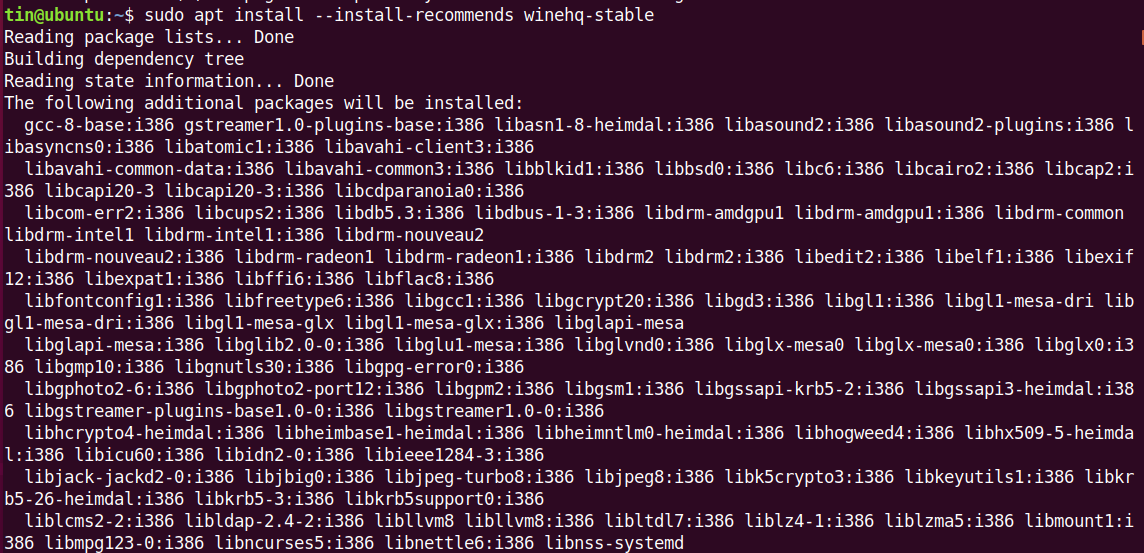
Warten Sie eine Weile, bis die Installation abgeschlossen ist.
Nach der Installation von Wine werden Sie aufgefordert, Mono und Gecko zu installieren. Klicken Installation um diese Pakete zu installieren.
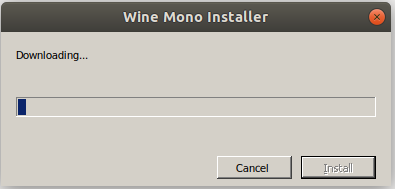
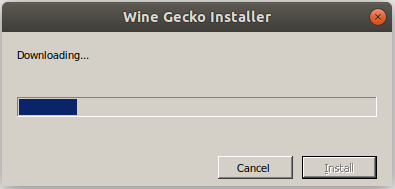
Nach der Installation von Wine sind wir bereit, iTunes zu installieren.
Installieren von iTunes auf Ubuntu
Starten Sie einen Browser auf Ihrem System und öffnen Sie die offizielle Apple iTunes-Anwendung Download auf der Seite. Laden Sie dann die iTunes-Setup-Datei für Windows herunter iTunes64-Konfiguration. Es wird auf Ubuntu genauso installiert wie auf Windows.
Schritt 1: Laden Sie iTunes herunter
Um iTunes zu installieren, gehen Sie zu Ihrem Downloads-Ordner und doppelklicken Sie auf die heruntergeladene Datei. Die Konfigurationsseite wird geöffnet. Klicken Folgend um die Installation zu starten.
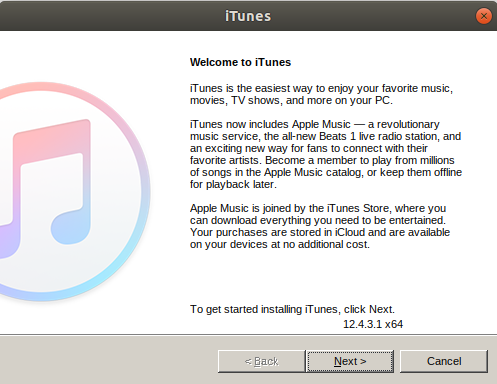
Schritt 2: Führen Sie das iTunes-Installationsprogramm aus
Ändern Sie den Zielordner der iTunes-Installation oder belassen Sie ihn als Standard. Dann klick Installation.
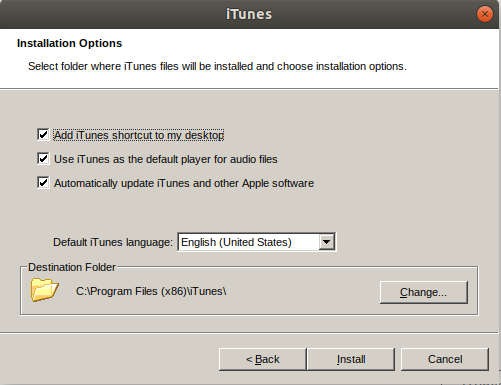
Schritt 3: Richten Sie iTunes ein
Nachdem Sie auf die Schaltfläche Installieren geklickt haben, beginnt die Konfiguration mit dem Kopieren aller erforderlichen Dateien, wie in der Abbildung unten gezeigt.
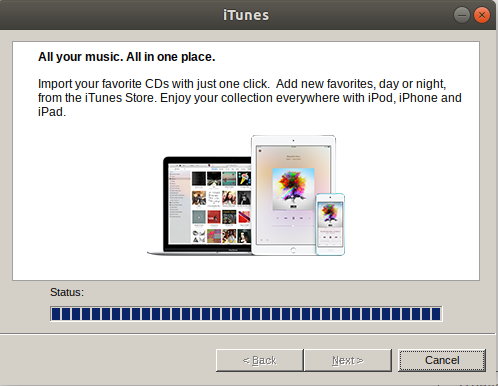
Schritt 4: Die iTunes-Installation ist abgeschlossen
Nachdem die Installation abgeschlossen ist, erscheint der folgende Bildschirm, klicken Sie auf die Schaltfläche fertig Zum Beenden des iTunes-Installationsprogramms.
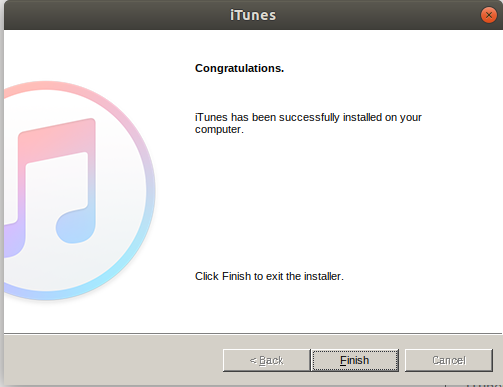
Schritt 5: Akzeptieren Sie die Lizenzvereinbarung
Wenn die Installation abgeschlossen ist, wird der folgende Bildschirm angezeigt. Klicken OK Genehmigung der iTunes-Software-Lizenzvereinbarung.
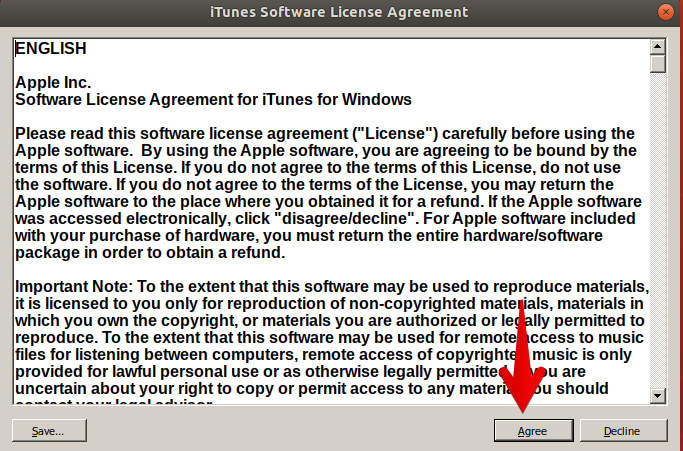
Nachdem Sie die Vereinbarung akzeptiert haben, wird auf Ihrem Desktop eine Verknüpfung zu iTunes angezeigt.
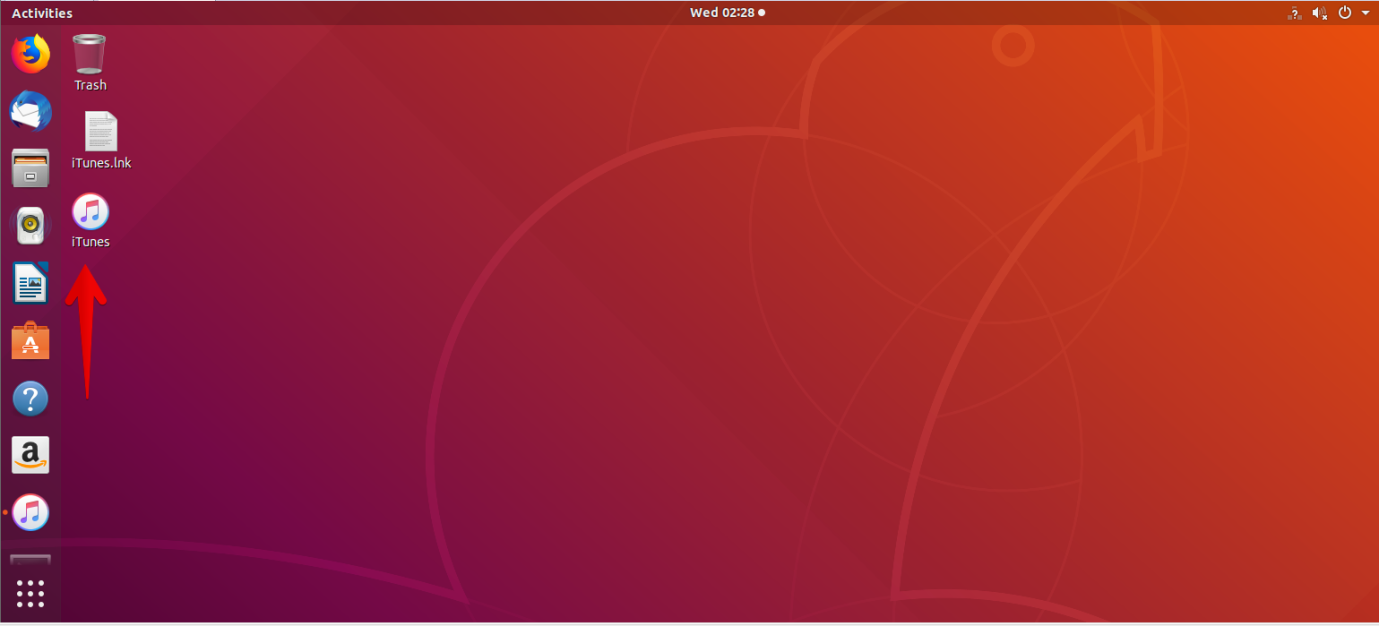
Schritt 6: Starten Sie iTunes unter Linux
Um die iTunes-Anwendung zu starten, doppelklicken Sie auf die Desktop-Verknüpfung. Standardmäßig sehen Sie in iTunes die folgende Ansicht.
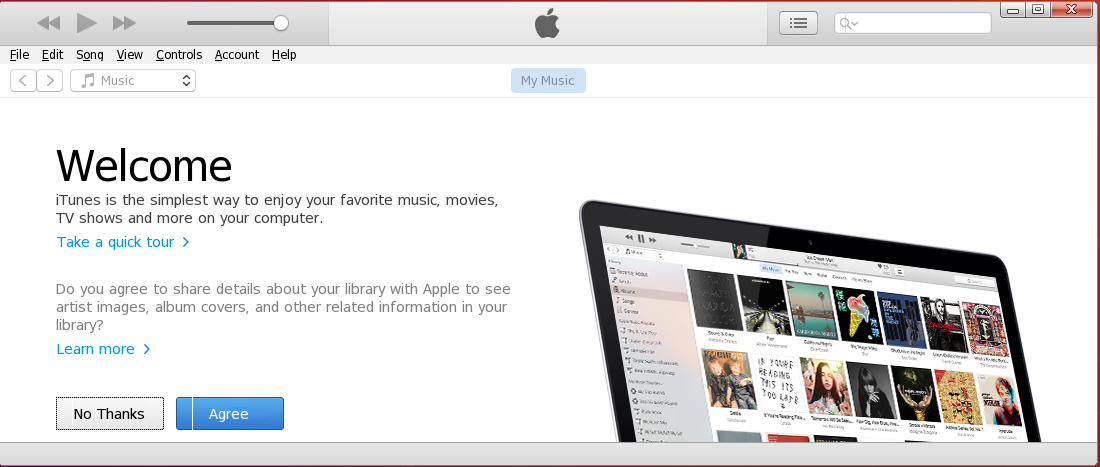
Schritt 7: Melden Sie sich an
Gehen Sie zu Abschnitt A, um Ihr Konto einzurichten.Konto > Anmelden.
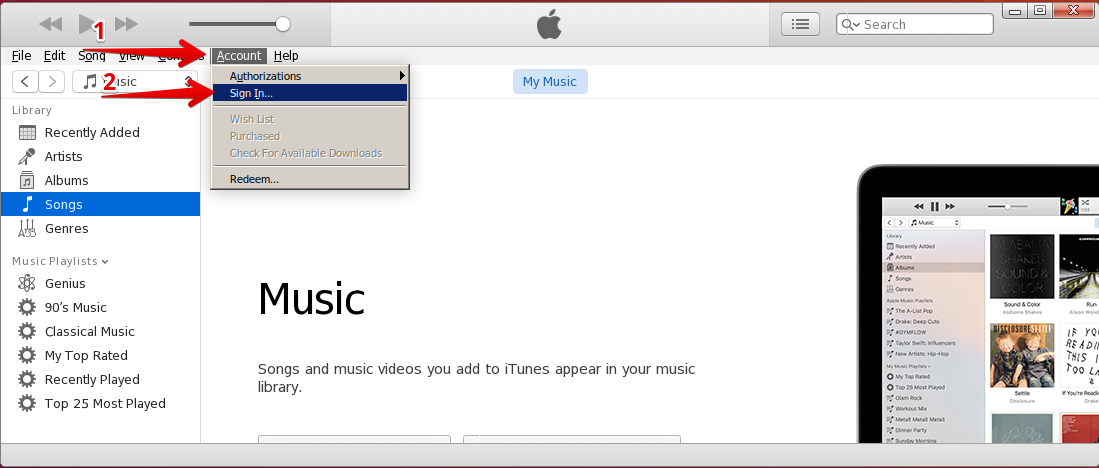
Ein Dialogfeld wird angezeigt. Geben Sie Ihre Apple ID und Ihr Passwort ein und klicken Sie auf Gib deinen Namen ein.
(*5*)
Das ist alles, was wir brauchen, um iTunes auf Ubuntu zum Laufen zu bringen. Sie können jetzt iTunes auf Ihrem Linux-Computer verwenden, um auf Apple Music zuzugreifen.
Einige Bilder zum Thema So installieren und verwenden Sie iTunes unter Ubuntu 20.04
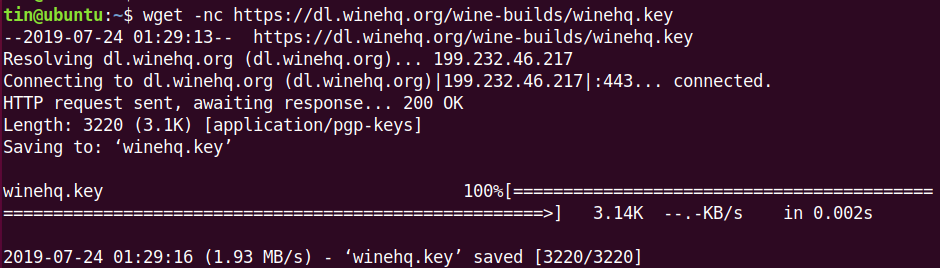
Einige verwandte Schlüsselwörter, nach denen die Leute zum Thema suchen So installieren und verwenden Sie iTunes unter Ubuntu 20.04
#installieren #und #verwenden #Sie #iTunes #unter #Ubuntu
Weitere Informationen zu Schlüsselwörtern So installieren und verwenden Sie iTunes unter Ubuntu 20.04 auf Bing anzeigen
Die Anzeige von Artikeln zum Thema So installieren und verwenden Sie iTunes unter Ubuntu 20.04 ist beendet. Wenn Sie die Informationen in diesem Artikel nützlich finden, teilen Sie sie bitte. vielen Dank.